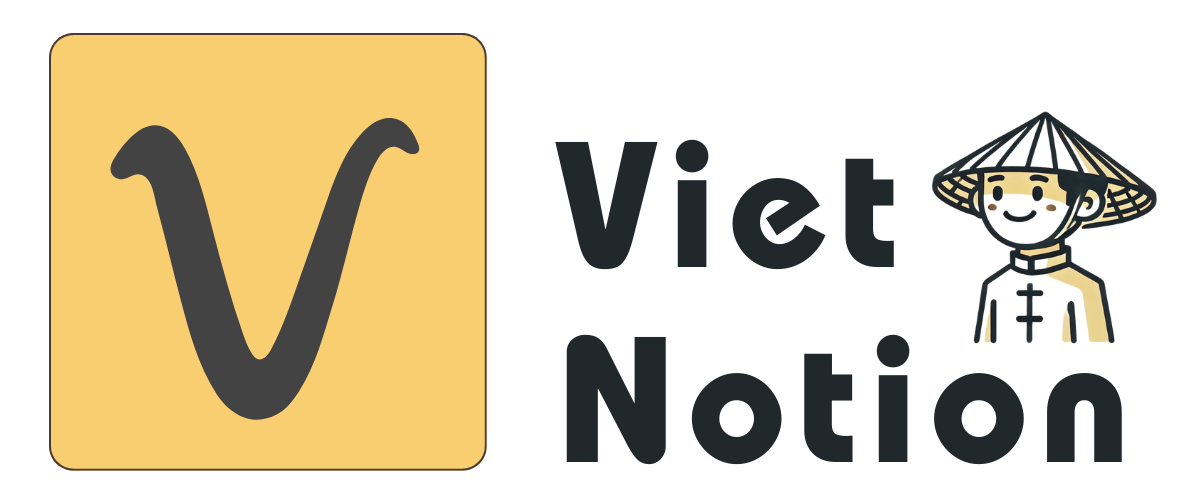Bạn có mong muốn giữ toàn bộ dữ liệu tập trung tại một vị trí duy nhất, nhưng đồng thời vẫn có khả năng kiểm soát một cách chính xác và chi tiết việc ai sẽ được phép xem nội dung và ai sẽ có quyền chỉnh sửa từng dòng cụ thể bên trong Database của mình? Bài viết này sẽ giải thích một cách rõ ràng và đầy đủ về khái niệm Granular permission (phân quyền chi tiết) trong Notion, làm sáng tỏ lý do tại sao tính năng này lại quan trọng đối với việc quản lý dữ liệu của bạn, đồng thời hướng dẫn chi tiết từng bước một cách thiết lập và cấu hình theo các tiêu chuẩn bảo mật an toàn, phù hợp cho cả team nội bộ lẫn các đối tác bên ngoài.
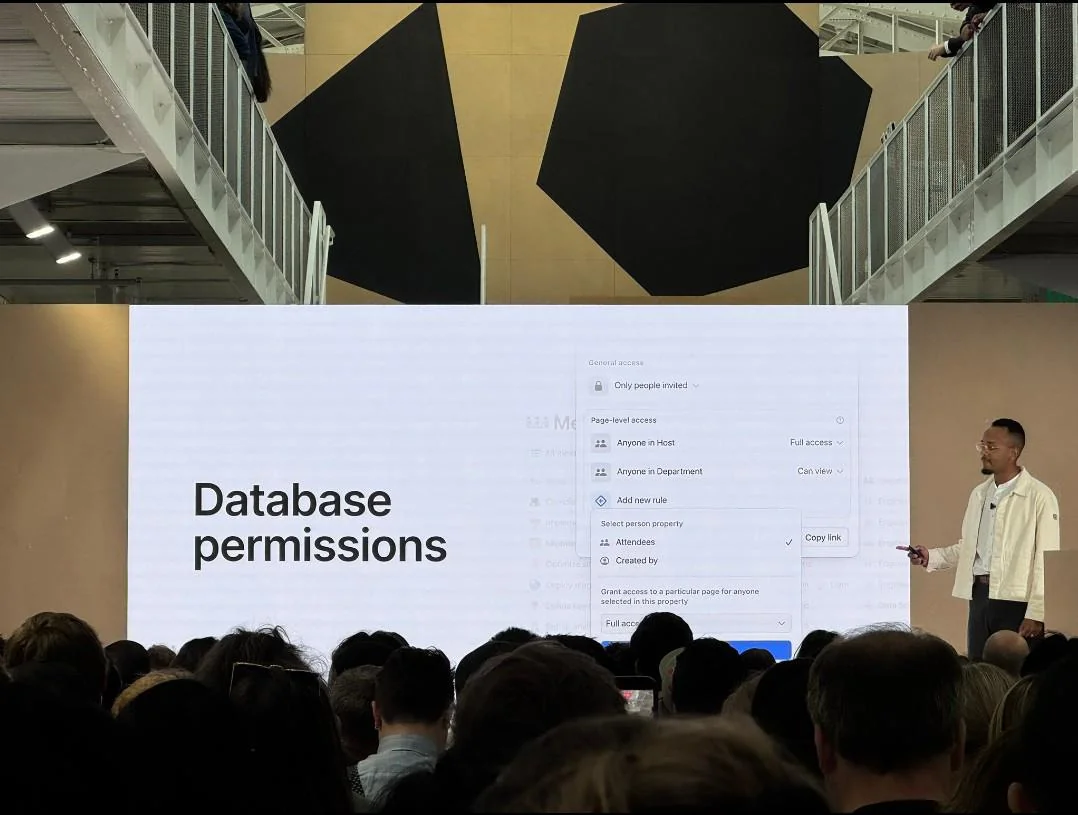
Lưu ý phiên bản: Granular permission chỉ có trên gói trả phí Business và Enterprise. Các gói thấp hơn hiện không hỗ trợ Page‑level access.
Granular permission là gì?
Granular permissiontrong Notion là cơ chế phân quyền chi tiết đến cấp độ từng trang con của Database (còn gọi làpage‑level access). Quyền được cấp tự động theo quy tắc dựa trên các Property (Thuộc tính) kiểu Person như Assignee, Owner, hoặc thuộc tính hệ thống Created by. Nhờ vậy, mỗi người chỉ nhìn và chỉnh phần của mình, còn dữ liệu vẫn tập trung một nơi.
- Ba mức quyền áp dụng qua quy tắc:
Can view,Can comment,Can edit - Quy tắc chỉ có thể TĂNG quyền, không thể hạ thấp quyền đã có ở nơi khác
- Áp dụng trên mọi view và linked view của cùng một Database
- Có trên gói Business và Enterprise
Vì sao Granular permission quan trọng?
Ngày nay, quản lý thông tin tốt là điều rất quan trọng cho hiệu quả làm việc và bảo mật dữ liệu của công ty. Granular permission không chỉ là một tính năng công nghệ. Đây còn là giải pháp giúp doanh nghiệp vừa chia sẻ thông tin công khai, vừa bảo vệ dữ liệu quan trọng. Dưới đây là những lý do chính khiến tính năng này rất cần thiết:
- Giữ một “nguồn sự thật” duy nhất thay vì nhân bản Database
- Giảm phụ thuộc vào công cụ đồng bộ ngoài và rủi ro rò rỉ dữ liệu
- Dễ mở rộng cho client/freelancer mà không phải mở cả kho dữ liệu
Thiết lập Granular permission trong 5 bước
- Mở Database ở chế độ full page.
- Chọn
Share→Page‑level access. Add a new rule→ chọn Person (Owner, Assignee…) hoặc Created by.- Chọn mức quyền:
Can viewhoặcCan edittheo nhu cầu. - Lặp lại cho các thuộc tính cần thiết. Notion tự áp quy tắc theo giá trị của từng dòng.
Quy tắc chỉ tăng quyền. Hãy đặt quyền mặc định thấp (ví dụ
Can viewhoặcNo access), rồi dùng quy tắc để nâng đúng đối tượng.
Cách hoạt động trong thực tế
- Người dùng cần có quyền nền với Database để thấy linked view. Nếu chỉ có quyền theo dòng, linked view vẫn hoạt động khi có ít nhất một dòng hiển thị với họ.
- Trong linked view, ai có
Can edittrên dòng nào thì chỉnh được dòng đó, không ảnh hưởng cấu trúc Database. - Database khóa chặt? Hãy dùng Form để người dùng tạo dòng mới. Mặc định gán Owner = người gửi để họ có quyền ngay.
Cách dùng hiệu quả
1) Bắt đầu bằng cách cho ít quyền
Khi thiết lập phân quyền, hãy bắt đầu bằng cách cho ít quyền nhất. Sau đó, bạn có thể tăng dần khi cần. Cách này an toàn hơn và dễ quản lý hơn.
Đặt mặc định là Can view (chỉ xem) hoặc No access (không cho xem). Đừng cho quá nhiều quyền ngay từ đầu.
2) Dùng Group để phân quyền
Thay vì cấp quyền cho từng người một, hãy tạo nhóm (Group) và cấp quyền cho cả nhóm. Cách này giúp bạn tiết kiệm thời gian và dễ quản lý hơn.
Cấp quyền cho nhóm, không phải từng người. Khi có người vào ra, bạn chỉ cần thêm hoặc bớt người trong nhóm.
3) Cho phép đa số chỉ sửa nội dung
Nên phân biệt rõ ai quản lý hệ thống và ai chỉ sửa nội dung. Hầu hết thành viên chỉ cần quyền sửa nội dung, không cần động vào cài đặt.
Admin giữ quyền Full access (toàn quyền). Thành viên khác dùng Can edit content (chỉ sửa nội dung) để tránh sửa nhầm cấu trúc. Quy tắc sẽ quyết định họ được sửa dòng nào.
4) Nhớ quy tắc “Quyền cao nhất được áp dụng”
Khi một người có nhiều quyền từ nhiều nơi khác nhau, Notion sẽ chọn quyền cao nhất. Hiểu điều này giúp bạn tránh bối rối khi thiết lập quyền.
Nếu ai đó đã có quyền cao từ nơi khác, quy tắc của bạn không thể giảm quyền đó xuống.
4 kịch bản áp dụng nhanh
Dưới đây là bốn kịch bản thực tế giúp bạn áp dụng Granular permission một cách hiệu quả ngay lập tức. Mỗi kịch bản được thiết kế cho một nhu cầu cụ thể, từ quản lý công việc nội bộ đến chia sẻ với đối tác bên ngoài:
✅ Mỗi người sửa việc của mình
- Quyền chung:
Can viewhoặcCan comment - Quy tắc: Owner/Assignee →
Can edit - Linked view lọc “Owner = current user” chia cho team
✅ Tác giả kiểm soát trang mình tạo
- Quyền chung:
Can edit content - Quy tắc:
Created by→Full accesscho tác giả
✅ Client portal / Freelancer dashboard
- Quyền chung:
No access - Quy tắc: Owner/Assignee →
Can editcho freelancer, hoặcCan viewcho client - Chia linked view lọc “Owner = current user”
✅ Tài liệu HR nhạy cảm
- Quyền chung:
No access - Tự động gán “Team All” cho trang thường, loại bỏ khi Tag = HR và thay bằng group HR
Hạn chế và lưu ý
- Quyền theo dòng không áp dụng riêng cho cột. Ai có quyền với dòng sẽ thấy toàn bộ nội dung của dòng đó.
Page‑level rulekhông có lựa chọnCan edit content. Chỉ cóCan view,Can comment,Can edit.- Filter “Me” có thể không nhận biết membership của Group trong một số ngữ cảnh.
- Có thể có độ trễ khi cập nhật quyền hoặc cần mở trang một lần để “kích hoạt” trong linked view.
Kết luận
Granular permission giúp bạn xây dựng hệ thống Notion an toàn và dễ mở rộng. Tất cả dữ liệu được lưu ở một nơi, phân quyền rõ ràng, làm việc thuận tiện. Bạn hãy thử với một Database nhỏ trước, tạo một vài quy tắc cơ bản, dùng thử với nhóm nhỏ — sau đó áp dụng cho cả team.